
Abspielen von Medienclips
Sie können, Videoclips und Audiodateien abspielen, die auf dem Gerätespeicher oder auf einer Speicherkarte gespeichert sind,
per E-Mail oder über einen kompatiblen PC auf das Gerät übertragen wurden oder über Datenstreaming aus dem Internet auf
das Gerät geladen wurden.
In der Fortschrittsanzeige werden die Spielzeit, die Position sowie die Gesamtlänge eines Medienclips angezeigt. Während der
Wiedergabe wird das Video angehalten, wenn das Hauptmenü oder ein beliebiges Dialogfeld eingeblendet wird. Videobilder
M e d i e n - A n w e n d u n g e n
Copyright © 2005 Nokia. All Rights Reserved.
84
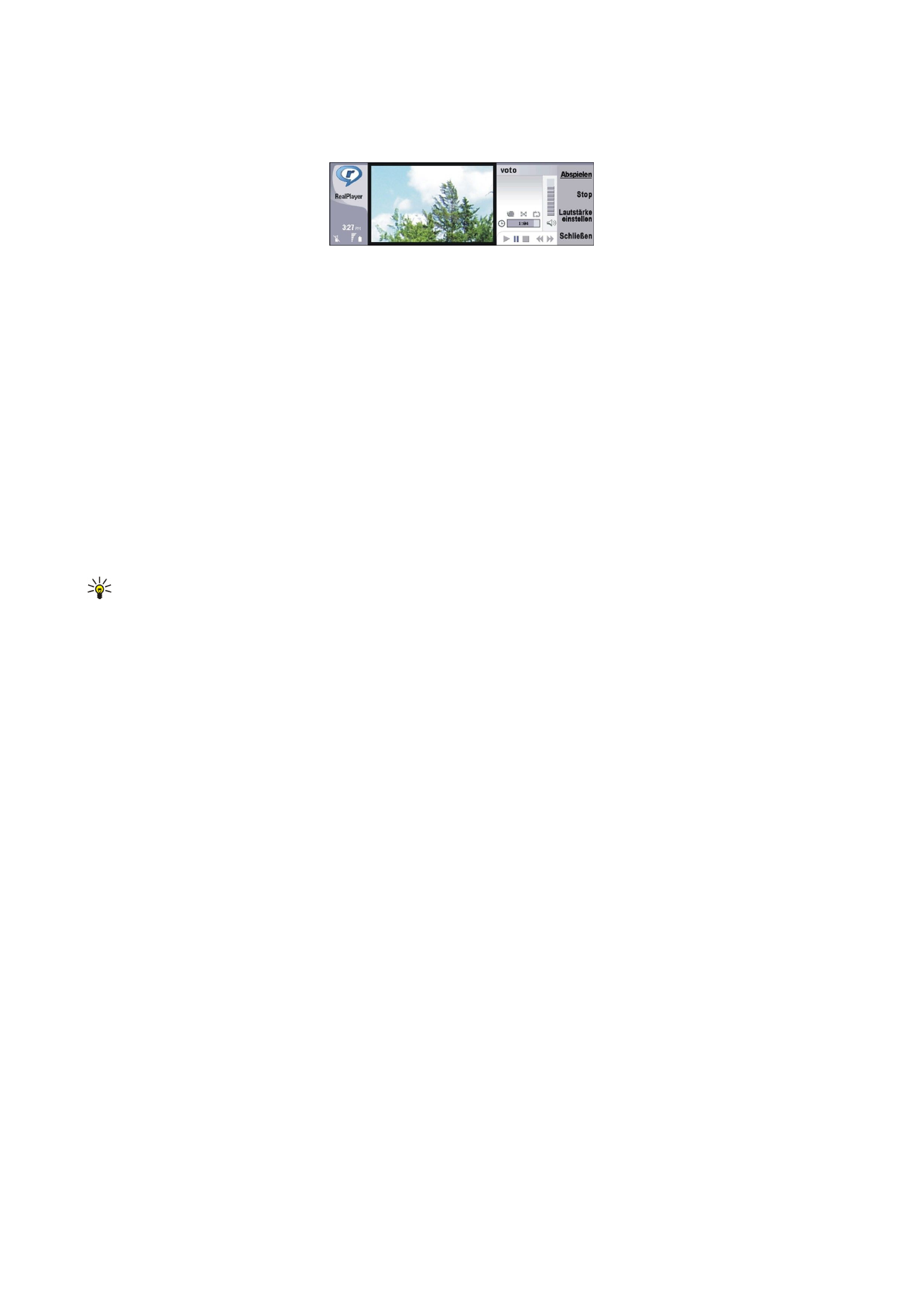
werden im Videobereich horizontal und vertikal zentriert angezeigt. Wenn das Videobild zu groß ist, so dass es mehr als die
Gesamtbreite bzw. die Gesamthöhe des Videobereichs ausfüllt, wird vor der Wiedergabe des Videos die Größe angepasst. Dabei
wird das ursprüngliche Größenverhältnis nicht verändert.
Um Streaming-Medien abzuspielen, rufen Sie die gewünschte Mediendatei im Internet auf und drücken Sie
Abspielen
. Wenn
durch ein Verbindungsproblem ein Wiedergabefehler auftritt, versucht
RealPlayer
automatisch, eine neue Verbindung zum
Internetzugang herzustellen.
Um gespeicherte Medien abzuspielen, drücken Sie
Abspielen
. Die Wiedergabe wird automatisch gestoppt.
Um die Wiedergabe oder das Streaming anzuhalten, drücken Sie
Stop
. Dadurch wird die Pufferfunktion bzw. die Verbindung
zur Streaming-Internetseite unterbrochen, die Wiedergabe des Clips angehalten und der Clip an den Anfang zurückgesetzt. Der
Clip bleibt jedoch in der Medienclip-Liste markiert.
Um einen Videoclip im Vollbildformat anzuzeigen, drücken Sie „Menü“ und wählen Sie
Ansicht
>
Vollbildmodus
. Dadurch wird
die Größe des Videobereichs auf normale Größe oder Vollbildanzeige umgestellt.
Um einen Medienclip zu speichern, drücken Sie „Menü“ und wählen Sie
Datei
>
Clip speichern unter...
. Um einen Link zu einer
Internetverbindung zu speichern, drücken Sie „Menü“ und wählen Sie
Datei
>
Link speichern unter...
.
Um die Bildgröße eines Videoclips zu ändern, drücken Sie „Menü“ und wählen Sie
Ansicht
>
Vergrößern
oder
Verkleinern
. Die
Zoomfunktion vergrößert unter Beibehaltung der ursprünglichen Größenverhältnisse die Bildgröße des Videos, so dass ein
möglichst großes Bild erzielt wird, oder stellt die usprüngliche Bildgröße wieder her.
Um
RealPlayer
zu schließen, drücken Sie
Beenden
. Die Pufferfunktion bzw. die Verbindung zur Streaming-Internetseite wird
unterbrochen und die Wiedergabe des Clips angehalten.
Tipp: Um einen Schnellzugriff zu einem Medienclip hinzuzufügen, drücken Sie „Menü“ und wählen Sie
Datei
>
Zu
Arbeitsplatz hinzufügen...
. Dadurch wird ein Schnellzugriff zum gewählten Medienclip erstellt. Wenn die Datei nicht
gespeichert wurde, ist es nicht möglich, einen Schnellzugriff zu dieser Datei zu erstellen.